วิธีสร้างบล็อกธีมสำหรับ WordPress (วิธีง่ายๆ)
เผยแพร่แล้ว: 2023-02-09การสร้าง WordPress Block Theme สำหรับเว็บไซต์ของคุณนั้นไม่ได้ยากอย่างที่คุณคิด ธีมบล็อก WordPress ได้รับความนิยมเพิ่มขึ้นตั้งแต่เปิดตัวใน WordPress 5.9 โดยมีธีมบล็อกที่สร้างไว้ล่วงหน้าจำนวนมากขึ้นในที่เก็บ WordPress และสำหรับผู้ที่ต้องการสร้างบล็อก WordPress ด้วยตัวคุณเอง คุณโชคดีแล้ว ปลั๊กอิน Create Block Theme ช่วยให้กระบวนการง่ายขึ้น คุณจึงสร้างธีมบล็อกที่กำหนดเองได้อย่างรวดเร็วโดยไม่ต้องเขียนโค้ดมากมาย นอกจากนี้ คุณยังสามารถใช้เพื่อสร้างธีมลูกสำหรับไซต์ของคุณได้อีกด้วย
ในโพสต์นี้ เราจะอธิบายถึงประโยชน์ของการใช้ปลั๊กอิน Create Block Theme และวิธีสร้างธีมบล็อกของคุณเองในไม่กี่คลิก
ธีมบล็อก WordPress คืออะไร?
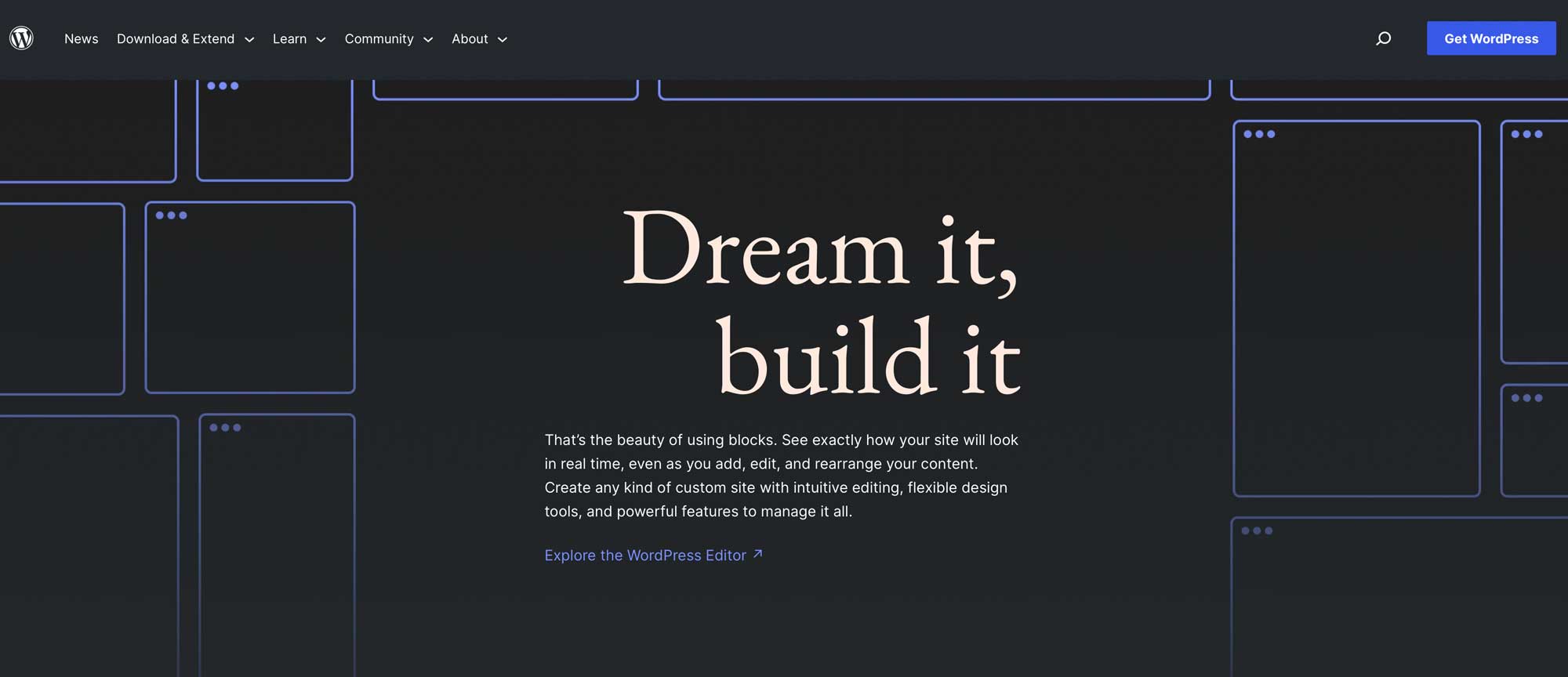
ธีมบล็อก WordPress เป็นธีมการแก้ไขเว็บไซต์เต็มรูปแบบสำหรับ WordPress ตามบล็อก ธีมบล็อกช่วยให้คุณสร้างหน้าหรือโพสต์โดยใช้อินเทอร์เฟซแบบลากและวางที่มีบล็อกและรูปแบบบล็อกที่คุณสามารถใช้สร้างเนื้อหาของคุณได้ คุณสามารถสร้างเทมเพลตและส่วนเทมเพลตที่กำหนดเองได้ (เช่น ส่วนหัวและส่วนท้ายโดยใช้โปรแกรมแก้ไขไซต์
นอกจากนี้ การเพิ่มสไตล์ที่กำหนดเองให้กับธีมบล็อกยังง่ายกว่าอีกด้วย ไม่จำเป็นต้องแก้ไข functions.php, style.css หรือไฟล์ธีมอื่นๆ เพื่อสร้างบล็อค แบบอักษร หรือเพิ่มสไตล์ของธีม ทุกอย่างสามารถทำได้โดยแก้ไขไฟล์เดียว – theme.json WordPress ถือว่าบล็อกธีมเป็นอนาคตของ WordPress โชคดีที่มีข้อดีบางประการในการใช้
ข้อมูลเบื้องต้นเกี่ยวกับปลั๊กอิน Create Block Theme
สำหรับโพสต์นี้ เราจะไฮไลต์ปลั๊กอิน Create Block Theme ซึ่งเป็นปลั๊กอินฟรีที่มีอยู่ในที่เก็บปลั๊กอิน WordPress ช่วยให้คุณสร้างธีมใหม่ ธีมเปล่า หรือธีมลูกได้อย่างรวดเร็ว คุณยังสามารถฝังแบบอักษรของ Google ได้ด้วย ไม่ว่าจะผ่าน CDN หรือในเครื่อง
ปลั๊กอิน Create Block Theme ช่วยให้คุณประหยัดงานจำนวนมากในการสร้างธีมลูก โดยให้คุณสร้างและติดตั้งได้ในเวลาไม่กี่นาที มาดูขั้นตอนที่คุณจะต้องดำเนินการเพื่อใช้ปลั๊กอิน
คุณสมบัติที่สำคัญ
ปลั๊กอิน Create Block Theme มีคุณสมบัติที่น่าทึ่งบางอย่างที่ช่วยให้การสร้างธีมทำได้ง่ายและรวดเร็ว:
- สร้างธีมลูกของบล็อก ได้ด้วยคลิกเดียว
- ไม่จำเป็นต้องเขียนโค้ด มากมาย
- เป็นเรื่องง่ายที่จะ โคลนธีม
- คุณสามารถ ส่งออกธีมบล็อก WordPress เพื่อใช้ในโครงการอื่นได้
- คุณสามารถ สร้างธีมบล็อกเปล่า ได้
- เพิ่มรูปแบบใหม่ให้กับ สไตล์ส่วนกลาง ในเครื่องมือแก้ไขไซต์
จะสร้างธีมบล็อก WordPress ได้อย่างไร
ก่อนที่เราจะใช้ปลั๊กอินเพื่อสร้างธีมบล็อก คุณต้องติดตั้งและเปิดใช้งานธีมบล็อกหลักก่อน สำหรับบทช่วยสอนนี้ เราจะใช้ธีม Twenty Twenty-Three
ติดตั้งธีม Parent Block
ในการเริ่มต้น ให้ลงชื่อเข้าใช้แดชบอร์ด WordPress ของคุณ จากนั้น ไปที่ลักษณะที่ ปรากฏ > ธีม
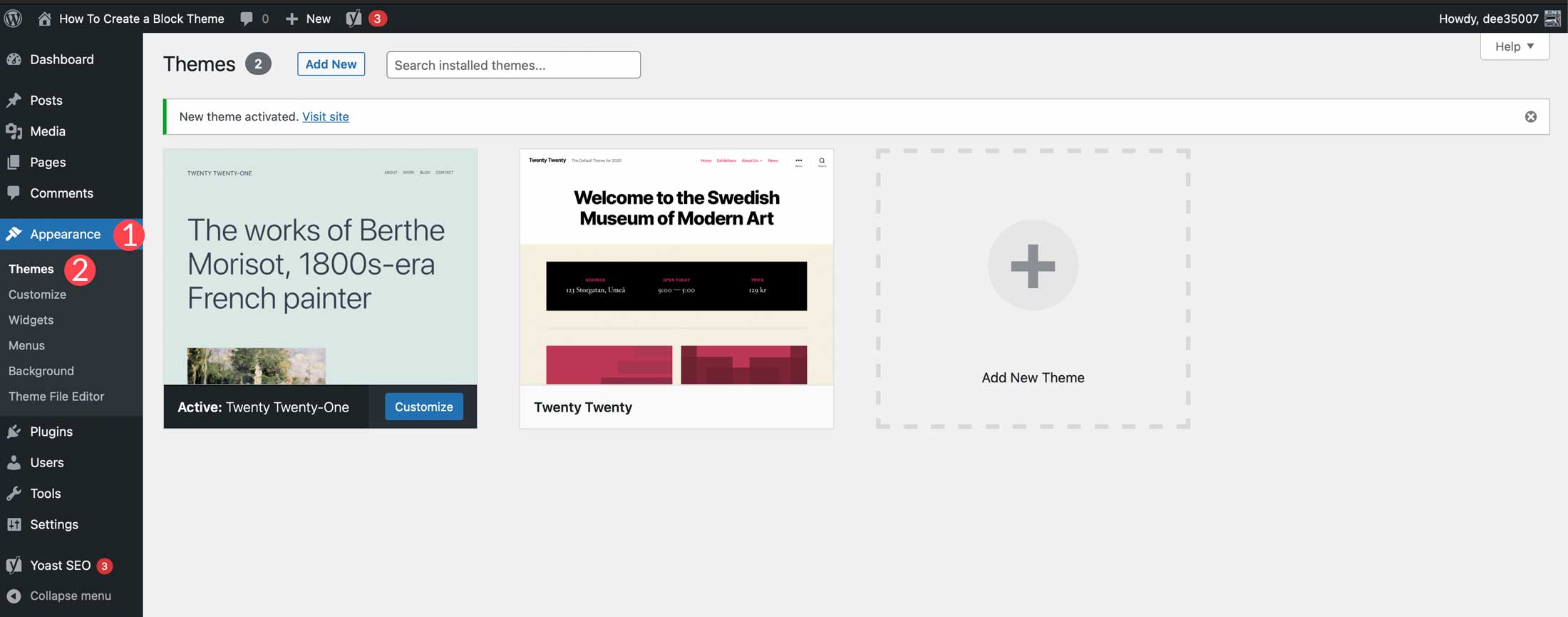
คุณสามารถเลือกธีมใดก็ได้ที่คุณต้องการ ตราบใดที่มันเป็นธีมบล็อก WordPress หากคุณต้องการใช้ธีมบล็อกอื่นที่ไม่ใช่ Twenty Twenty-Three ให้เริ่มด้วยการคลิกปุ่ม เพิ่มใหม่ ในลักษณะที่ปรากฏ > ธีม
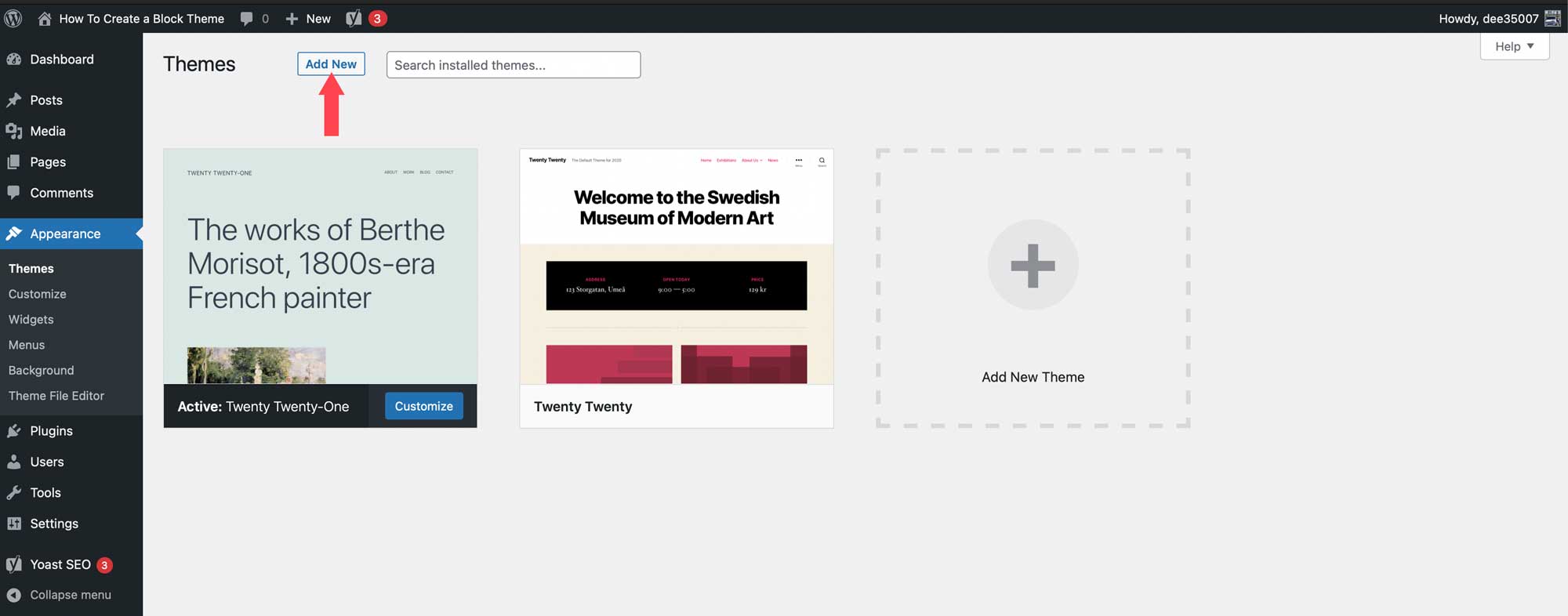
คลิกแท็บธีมบล็อกเพื่อแสดงตัวเลือกสำหรับธีมบล็อกที่มี
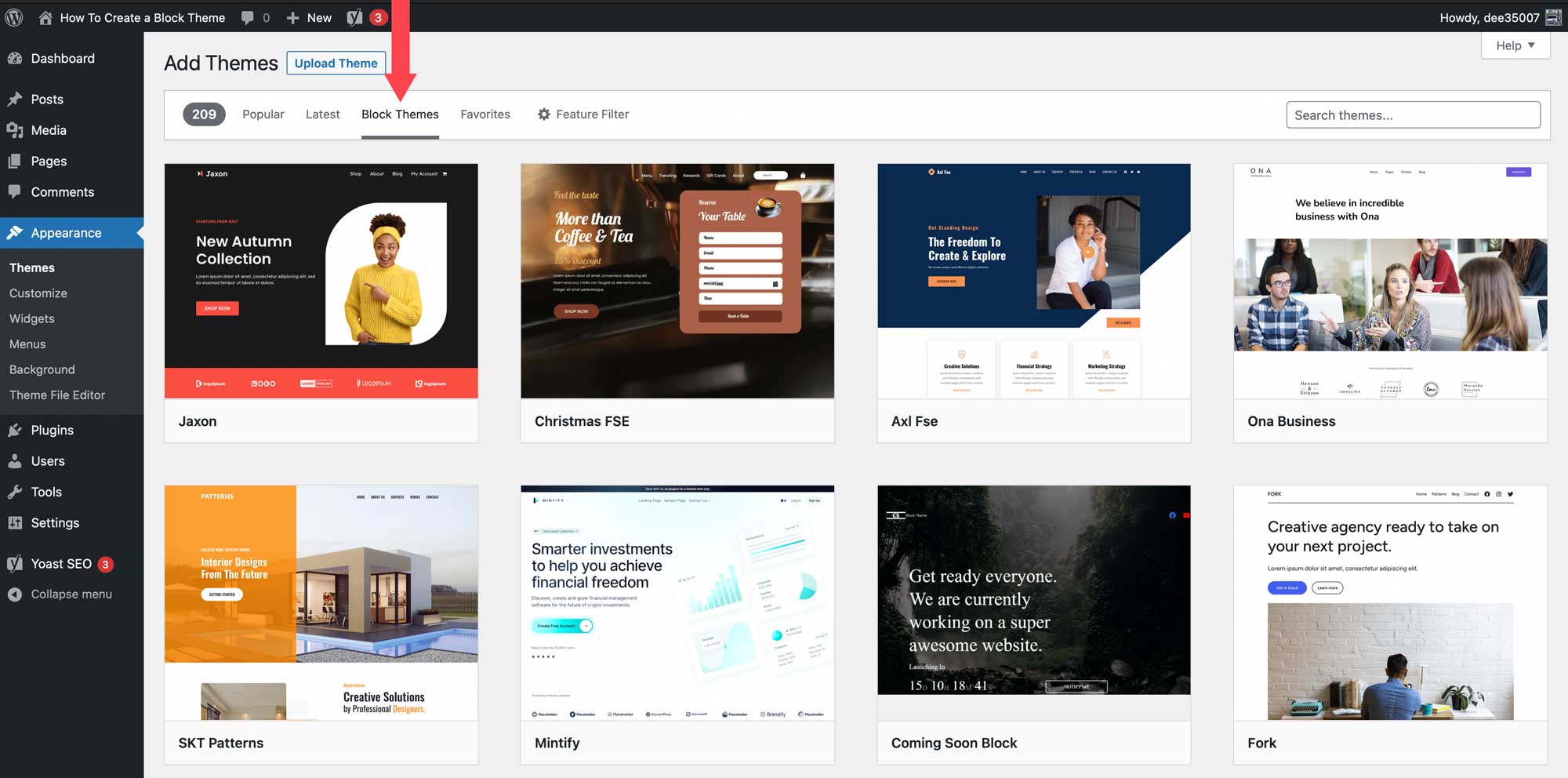
เมื่อคุณพบธีมที่ต้องการแล้ว ให้วางเมาส์เหนือธีม จากนั้นคลิกปุ่ม ติดตั้ง
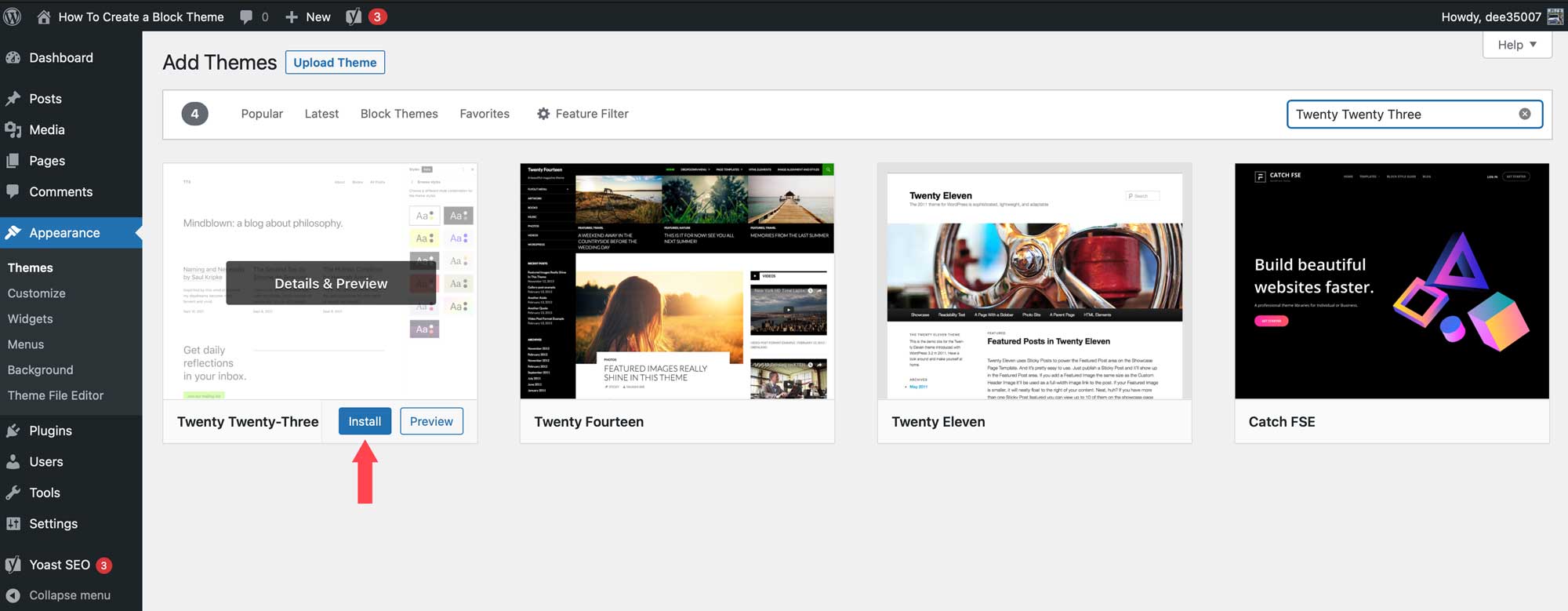
ติดตั้งปลั๊กอินสร้างบล็อกธีม
ขั้นตอนต่อไปคือการติดตั้งปลั๊กอิน Create Block Theme มีหลายวิธีในการติดตั้งปลั๊กอิน WordPress แต่สามารถติดตั้งได้ง่ายจากแดชบอร์ด เริ่มต้นด้วยการไปที่ ปลั๊กอิน > เพิ่มใหม่ ในแดชบอร์ด WordPress
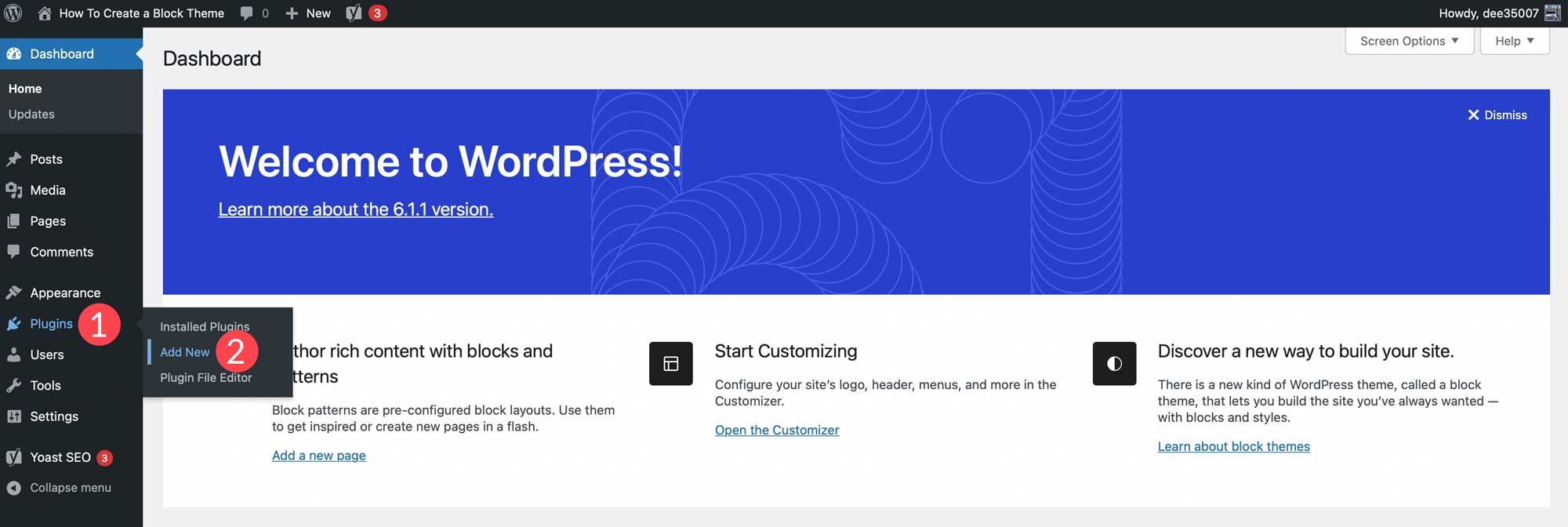
พิมพ์ Create Block Theme ในช่องค้นหา เมื่อหน้ารีเฟรช ให้เลือกปลั๊กอิน จากนั้นคลิก ติดตั้ง ทันที
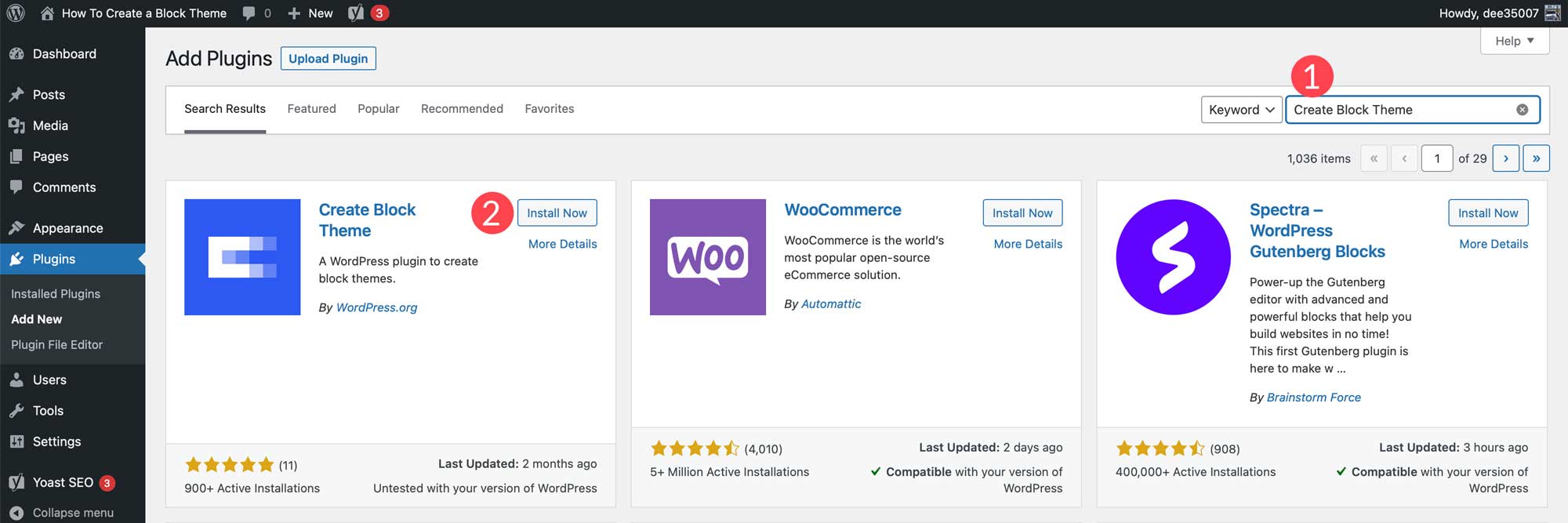
เมื่อติดตั้งแล้ว เพียง เปิดใช้งาน ปลั๊กอิน
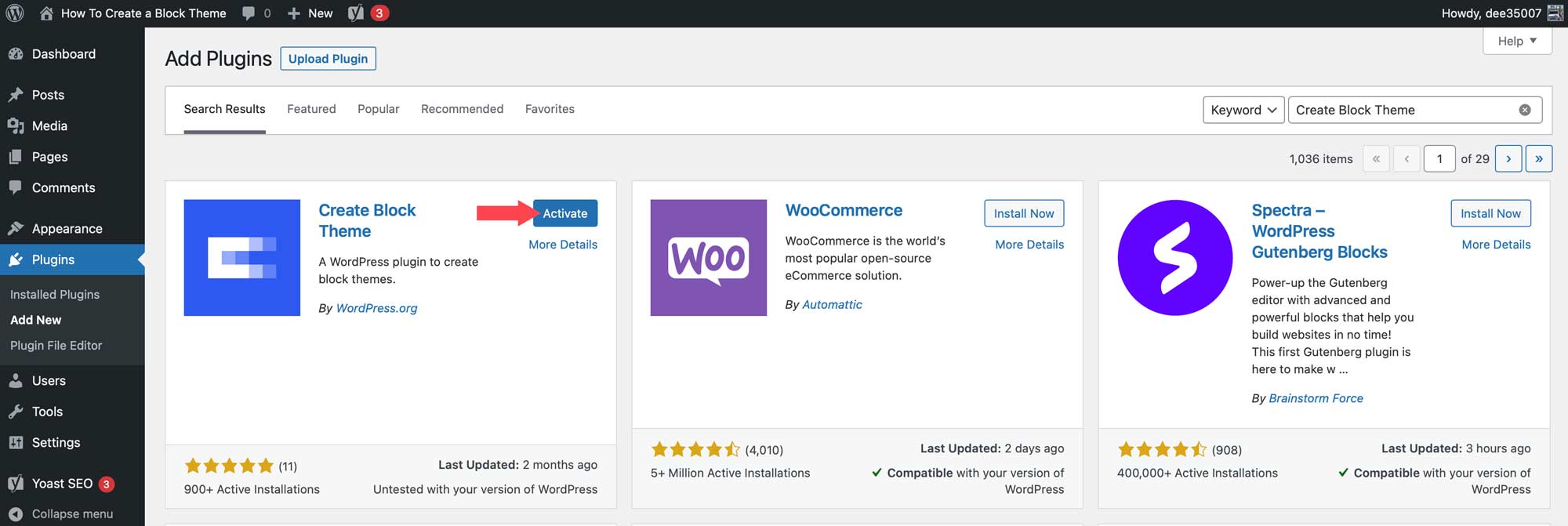
กำหนดค่าปลั๊กอิน Create Block Theme
เมื่อติดตั้งปลั๊กอินแล้ว ให้ไปที่ลักษณะที่ ปรากฏ > สร้างบล็อกธีม
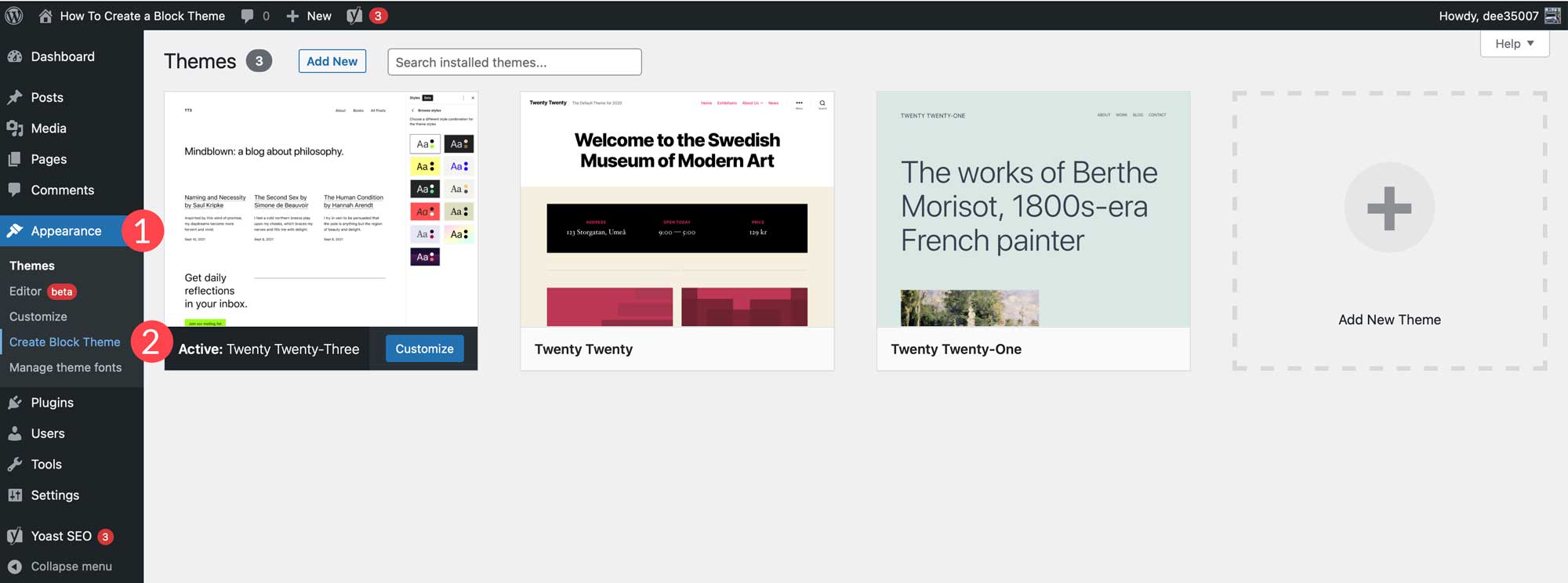
ในการตั้งค่าของปลั๊กอิน คุณจะมีตัวเลือกสองสามอย่าง:
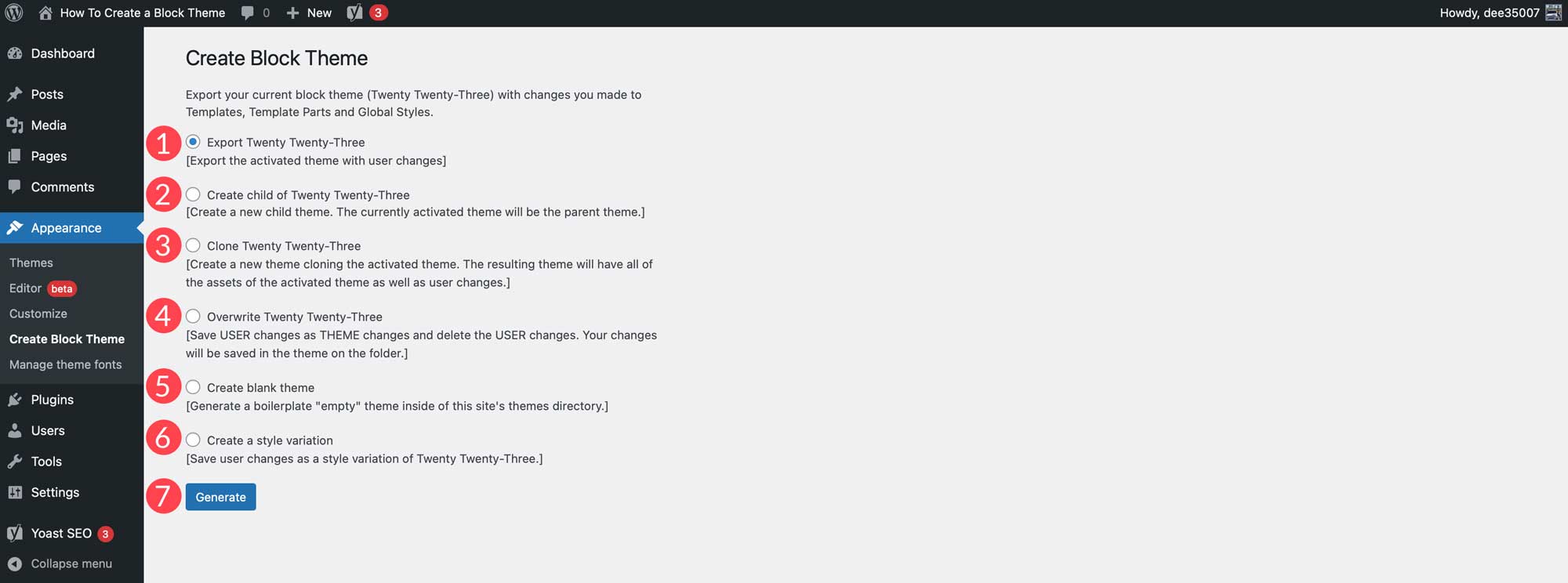
- ส่งออก (ชื่อธีม)
- สร้างลูกของ (ชื่อธีม)
- โคลน (ชื่อธีม)
- เขียนทับ (ชื่อธีม)
- สร้างธีมเปล่า
- สร้างความแตกต่างของสไตล์
ส่งออกธีม
การตั้งค่านี้ทำให้คุณสามารถส่งออกธีมที่เปิดใช้งานพร้อมกับการเปลี่ยนแปลงใดๆ ที่คุณได้ทำไว้ เทมเพลต การจัดสไตล์ส่วนกลาง ฟอนต์ หรือการเปลี่ยนแปลงโครงสร้างอื่นๆ จะแสดงอยู่ เมื่อใช้การตั้งค่านี้ คุณสามารถส่งออกธีม แล้วนำไปใช้ในการติดตั้ง WordPress อื่นๆ ได้ การตั้งค่าทั้งหมดของคุณจะถูกรักษาไว้
หากต้องการส่งออกธีมที่ติดตั้งในปัจจุบัน ให้เลือกตัวเลือกส่งออก จากนั้นคลิกปุ่ม สร้าง ไฟล์จะถูกดาวน์โหลดไปยังโฟลเดอร์ดาวน์โหลดของคุณในรูปแบบไฟล์ zip เช่นเดียวกับธีม WordPress อื่นๆ
สร้างธีมลูก
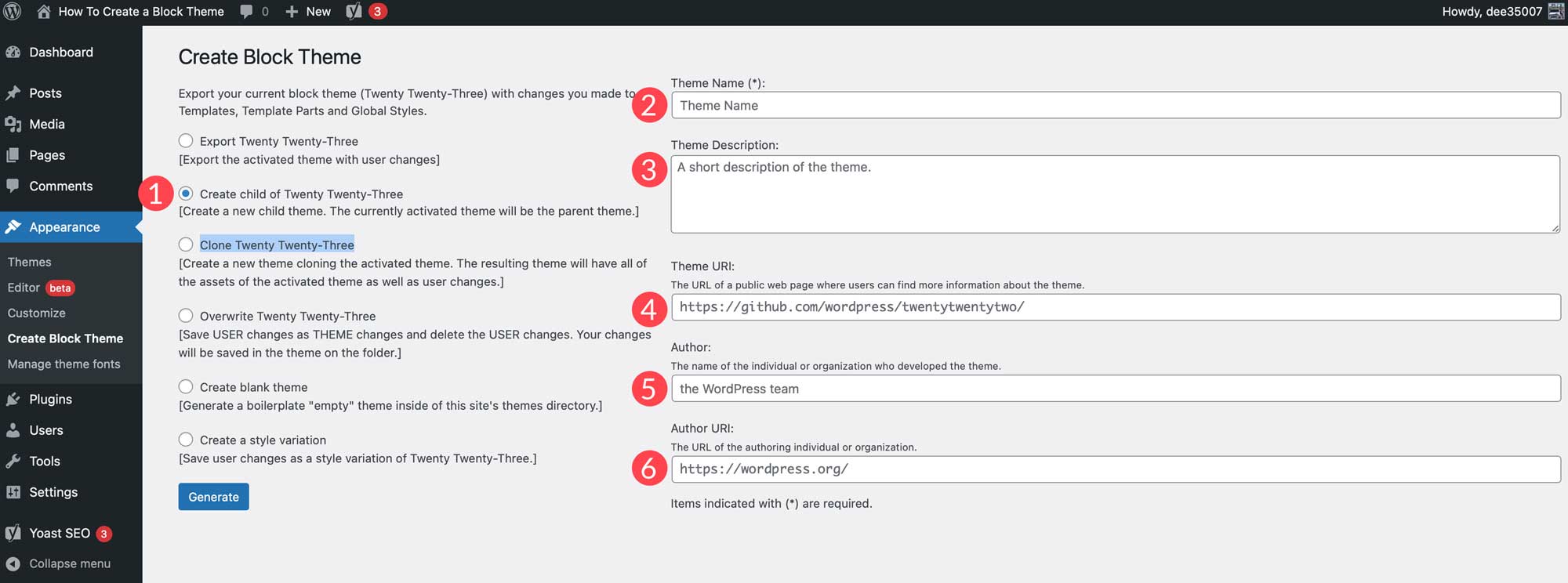
ตัวเลือกนี้ช่วยให้คุณสร้างธีมย่อยตามธีมหลักปัจจุบันของคุณ ก่อนสร้างธีมลูก อย่าลืมตั้งชื่อธีม คำอธิบาย URL จดบันทึกผู้เขียน รวมถึง URL ผู้เขียน หากคุณเลือก เมื่อคุณคลิกปุ่มสร้าง ปลั๊กอินจะดาวน์โหลดธีมลูกของคุณเป็นไฟล์ zip โดยอัตโนมัติ
ธีมโคลน
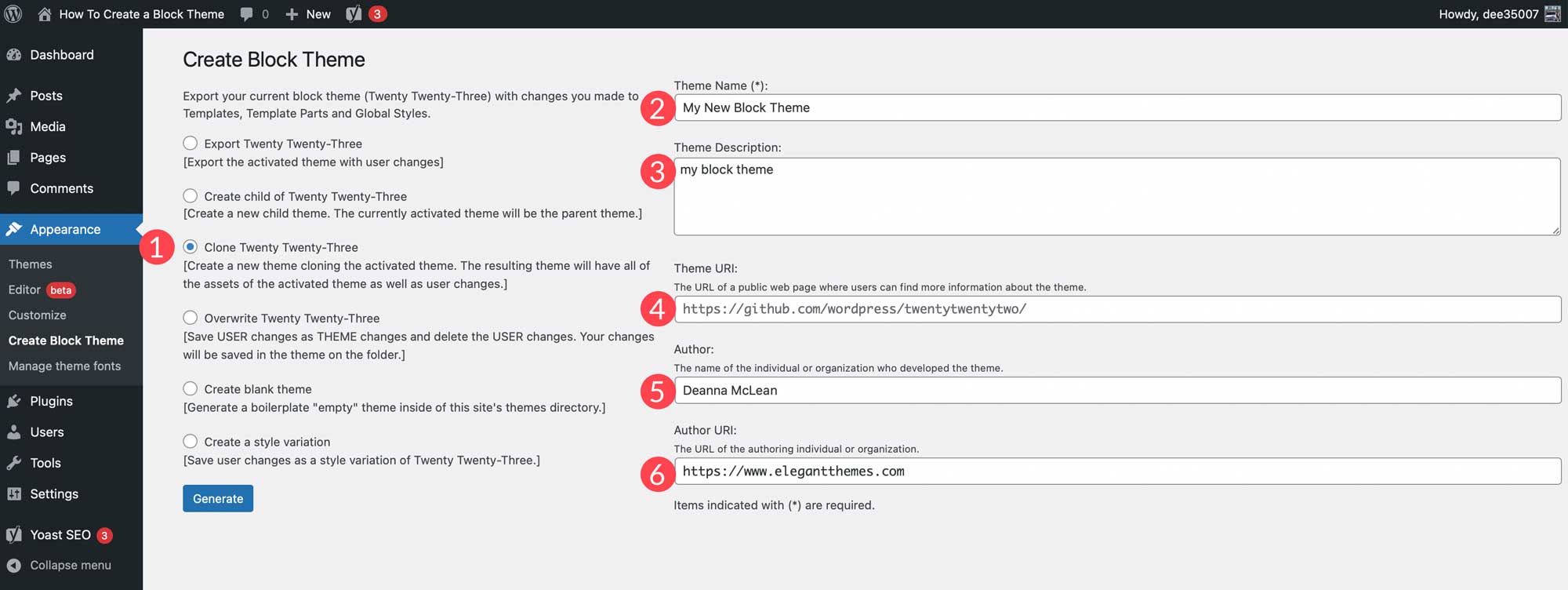

เมื่อโคลนธีมบล็อกของคุณ ปลั๊กอินจะสร้างธีมใหม่ การโคลนจะเก็บเนื้อหาทั้งหมดของธีมหลักไว้ เช่นเดียวกับการเปลี่ยนแปลงใดๆ ของผู้ใช้ เช่นเดียวกับการสร้างธีมลูก อย่าลืมตั้งชื่อธีมของคุณ ให้คำอธิบาย และจด URL ของธีม ผู้เขียน และ URL ของผู้เขียน
เขียนทับธีม
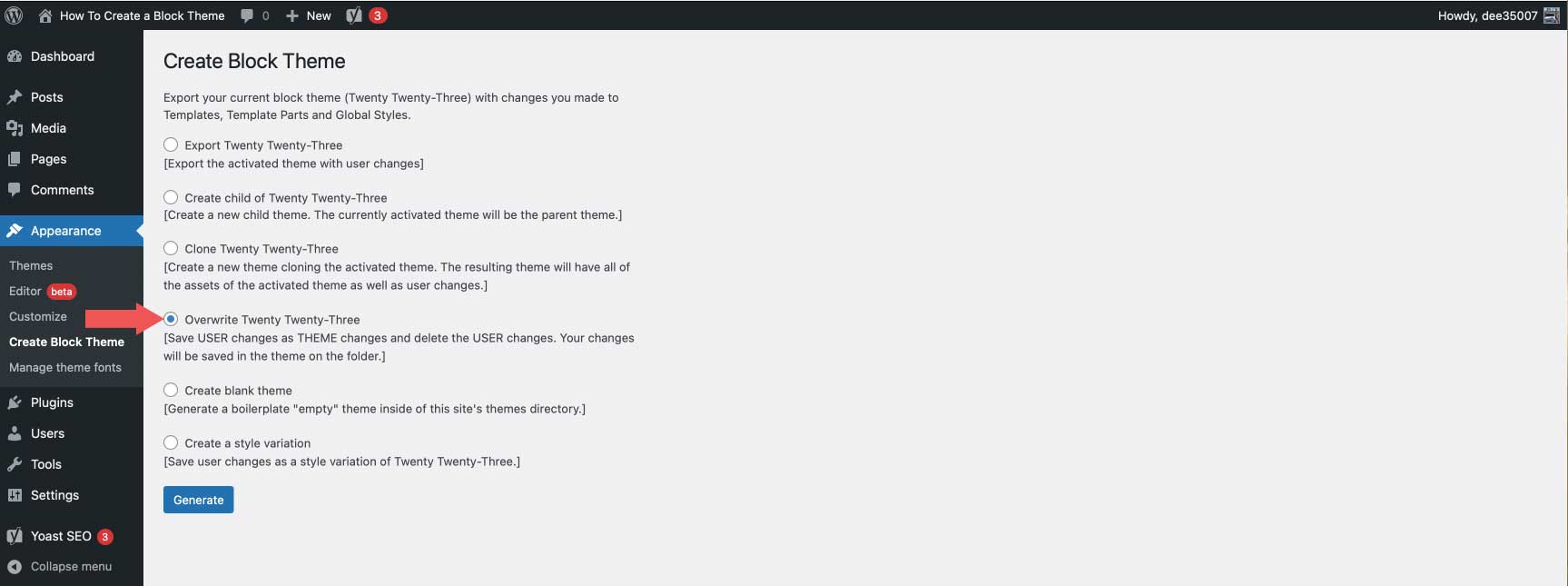
เมื่อคุณเขียนทับธีมบล็อกของคุณ การเปลี่ยนแปลงของผู้ใช้ทั้งหมดจะถูกบันทึกและแปลงเป็นการเปลี่ยนแปลงของธีม เทมเพลตใดๆ ที่คุณสร้างหรือเปลี่ยนสไตล์ที่คุณทำจะถูกบันทึกลงในไฟล์ธีม ทำให้เป็นส่วนหนึ่งของธีมอย่างถาวร
สร้างธีมเปล่า
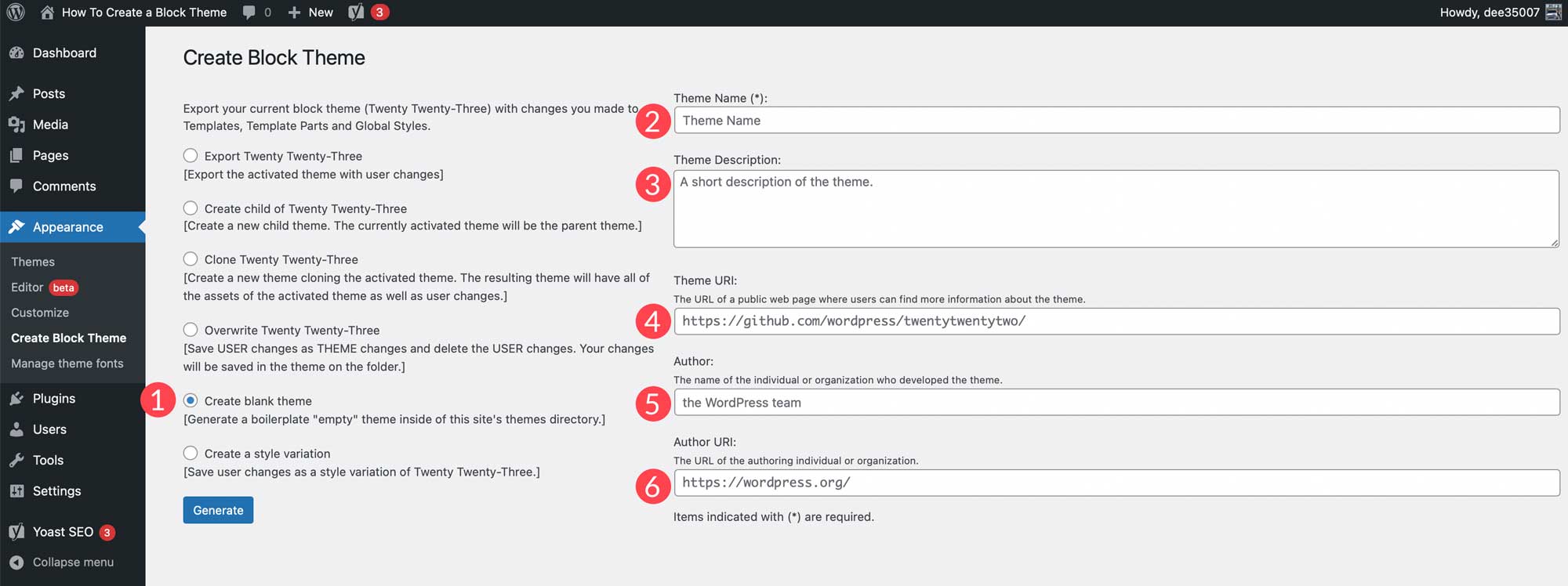
เมื่อคุณเลือกตัวเลือกนี้ ธีมเปล่าจะถูกสร้างขึ้นภายในไดเร็กทอรีธีมของเว็บไซต์ของคุณ ก่อนสร้างธีมใหม่ ให้ตั้งชื่อ คำอธิบาย และ URL ของธีม (หากต้องการ) จดผู้เขียนและ URL ของผู้เขียน เมื่อคลิกปุ่มสร้าง คุณสามารถไปที่ลักษณะ > ธีม เพื่อดูธีมเปล่าใหม่ของคุณ
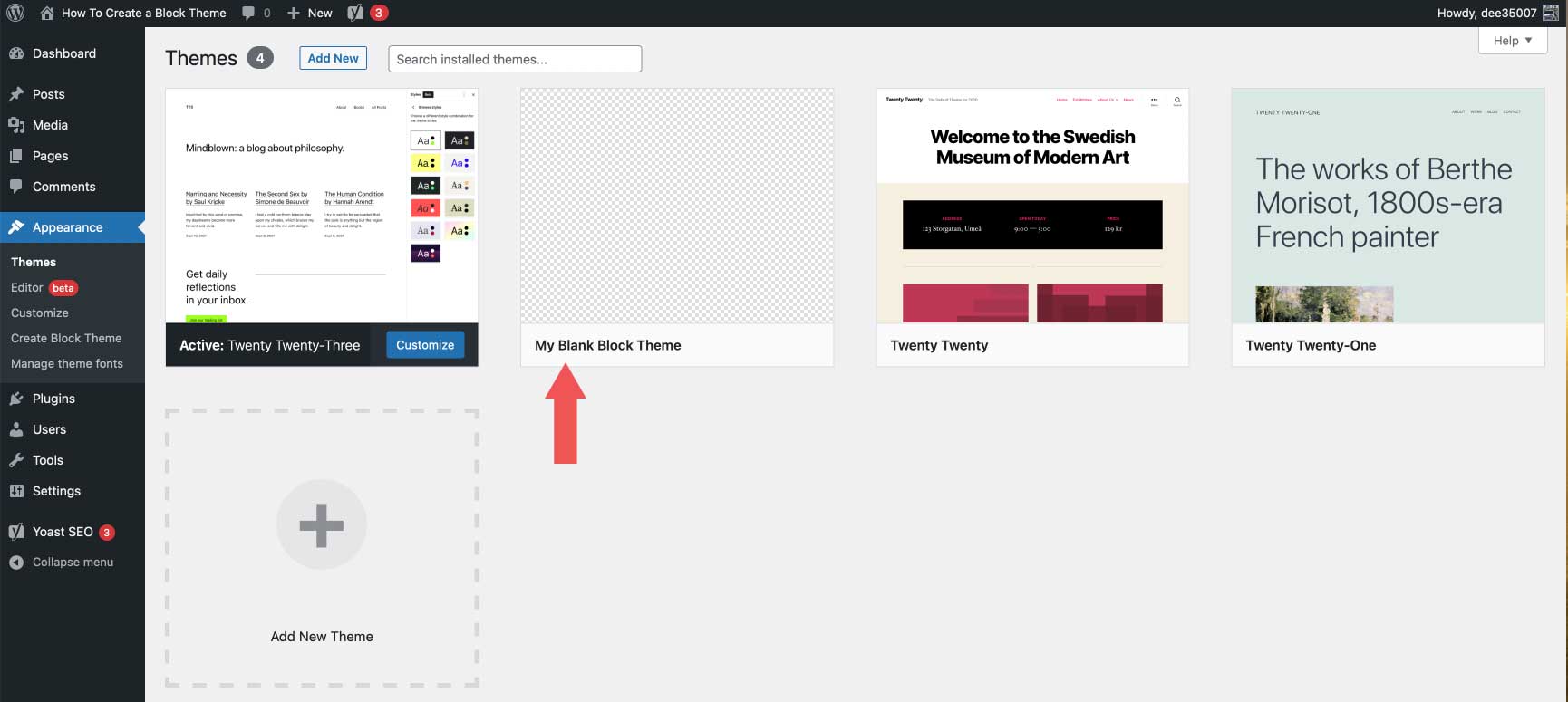
สร้างการเปลี่ยนแปลงสไตล์
รูปแบบต่างๆ ของสไตล์จะอยู่ใน ลักษณะที่ปรากฏ > ตัวแก้ไข หากต้องการค้นหา ให้ไปที่เครื่องมือแก้ไขธีม จากนั้นคลิก ปุ่มสไตล์ ที่มุมขวาบนของเครื่องมือแก้ไข ที่นั่น คุณสามารถสร้างลักษณะใหม่สำหรับข้อความ สี และปุ่มได้ มีตัวเลือกเพิ่มเติมสำหรับการจัดรูปแบบแต่ละบล็อกด้วย
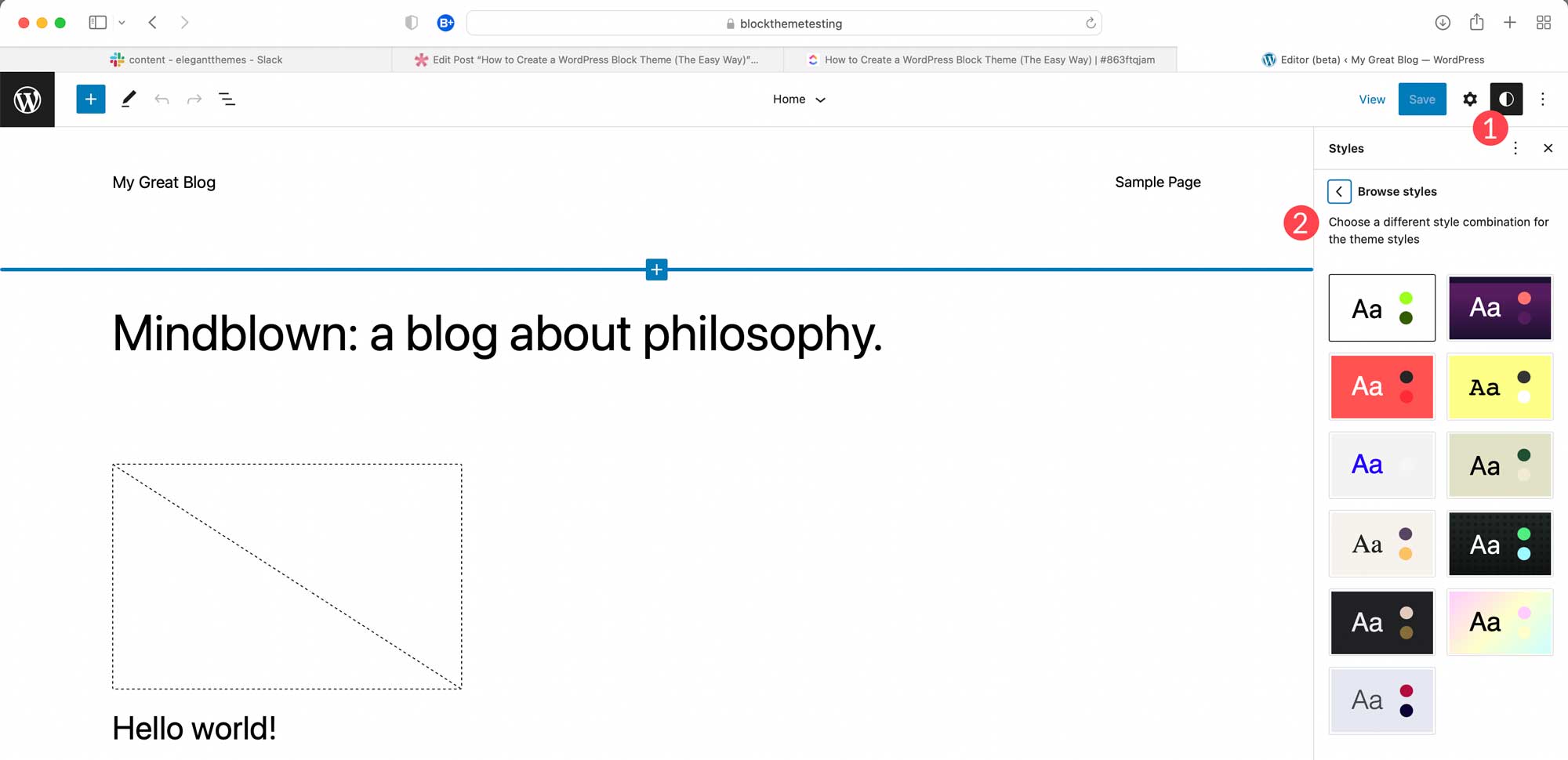
เมื่อคุณสร้างสไตล์แล้ว คุณสามารถสร้างรูปแบบต่างๆ ของสไตล์ในปลั๊กอิน Create a Block Theme โดยเลือกตัวเลือกสุดท้ายในการตั้งค่า ตั้งชื่อสไตล์ของคุณ จากนั้นคลิก สร้าง
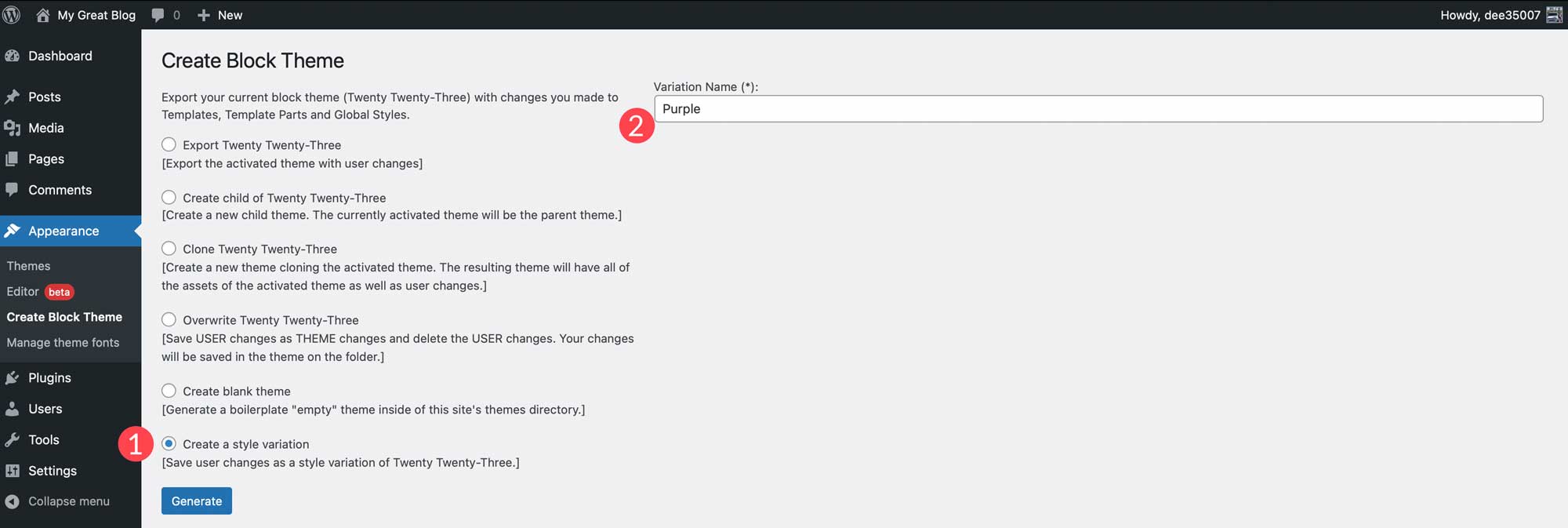
หากต้องการดูสไตล์ใหม่ของคุณ ให้กลับไปที่ลักษณะที่ปรากฏ > ตัวแก้ไข คลิก ไอคอนสไตล์ แล้วเลือก เรียกดูสไตล์ ที่นั่นคุณสามารถเรียกดูสไตล์ต่างๆ เพื่อค้นหาสไตล์ใหม่ที่คุณเพิ่งสร้างขึ้น
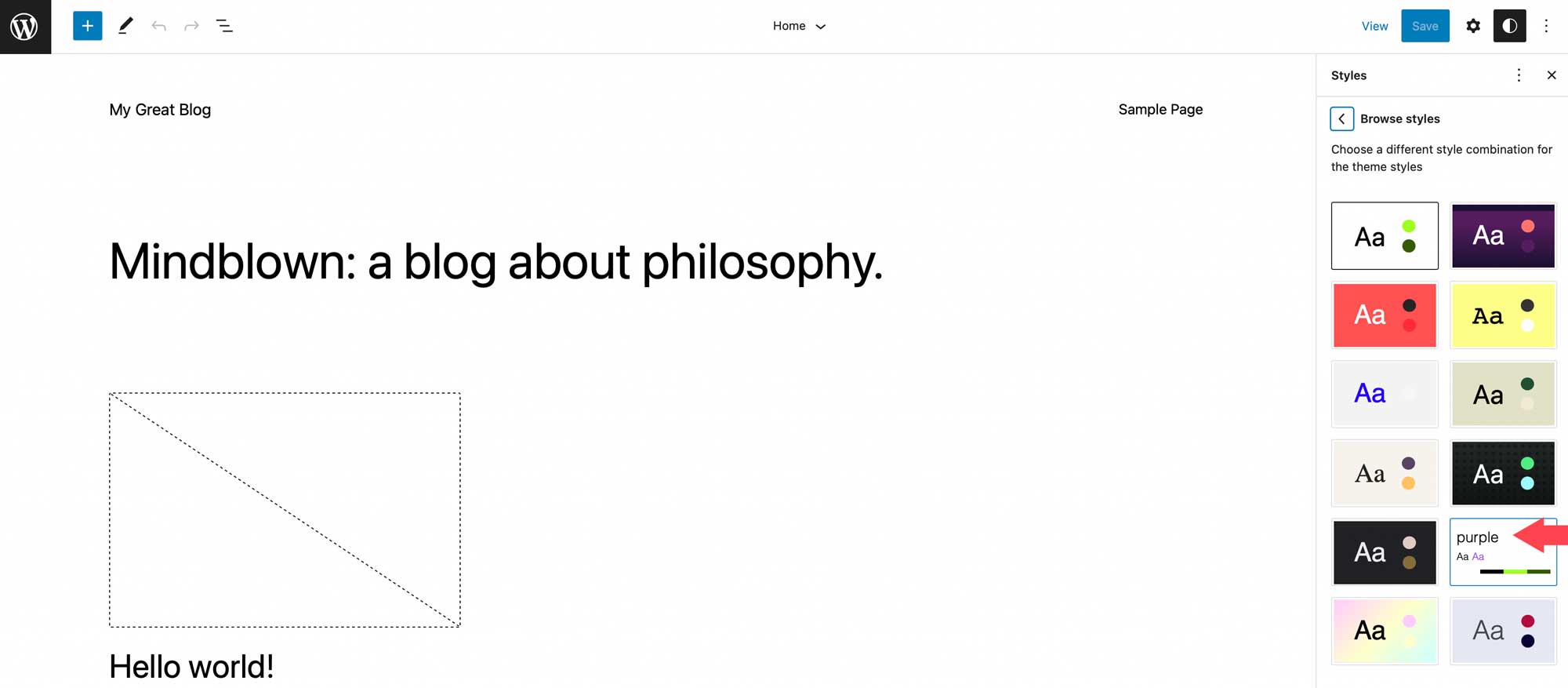
จัดการแบบอักษรของธีม
หากต้องการจัดการฟอนต์ที่ติดตั้งในธีมของคุณ ให้ไปที่ลักษณะที่ ปรากฏ > จัดการฟอนต์ของธีม คุณจะสามารถดูฟอนต์ที่ติดตั้งทั้งหมดในธีมของคุณได้จากที่นั่น

หนึ่งในฟีเจอร์ที่น่าประหลาดใจและน่าทึ่งที่สุดของปลั๊กอิน Create Block Theme คือความสามารถในการจัดการฟอนต์ของธีมของคุณ ในส่วนนี้ของปลั๊กอิน คุณสามารถลบตระกูลฟอนต์ทั้งหมดหรือรูปแบบเดียวได้ นอกจากนี้ คุณสามารถเพิ่มแบบอักษรของ Google ลงในธีมของคุณได้ง่ายๆ ด้วยการโฮสต์แบบอักษรเหล่านี้ไว้ในเครื่องหรือเรียกผ่าน Google Fonts CDN นี่คือแบบอักษร Google ที่ดีที่สุดสำหรับเว็บ
หากต้องการลบตระกูลฟอนต์หรือรูปแบบฟอนต์ เพียงคลิกลิงก์ลบถัดจากตระกูลหรือรูปแบบที่คุณต้องการลบออกจากไซต์ของคุณ
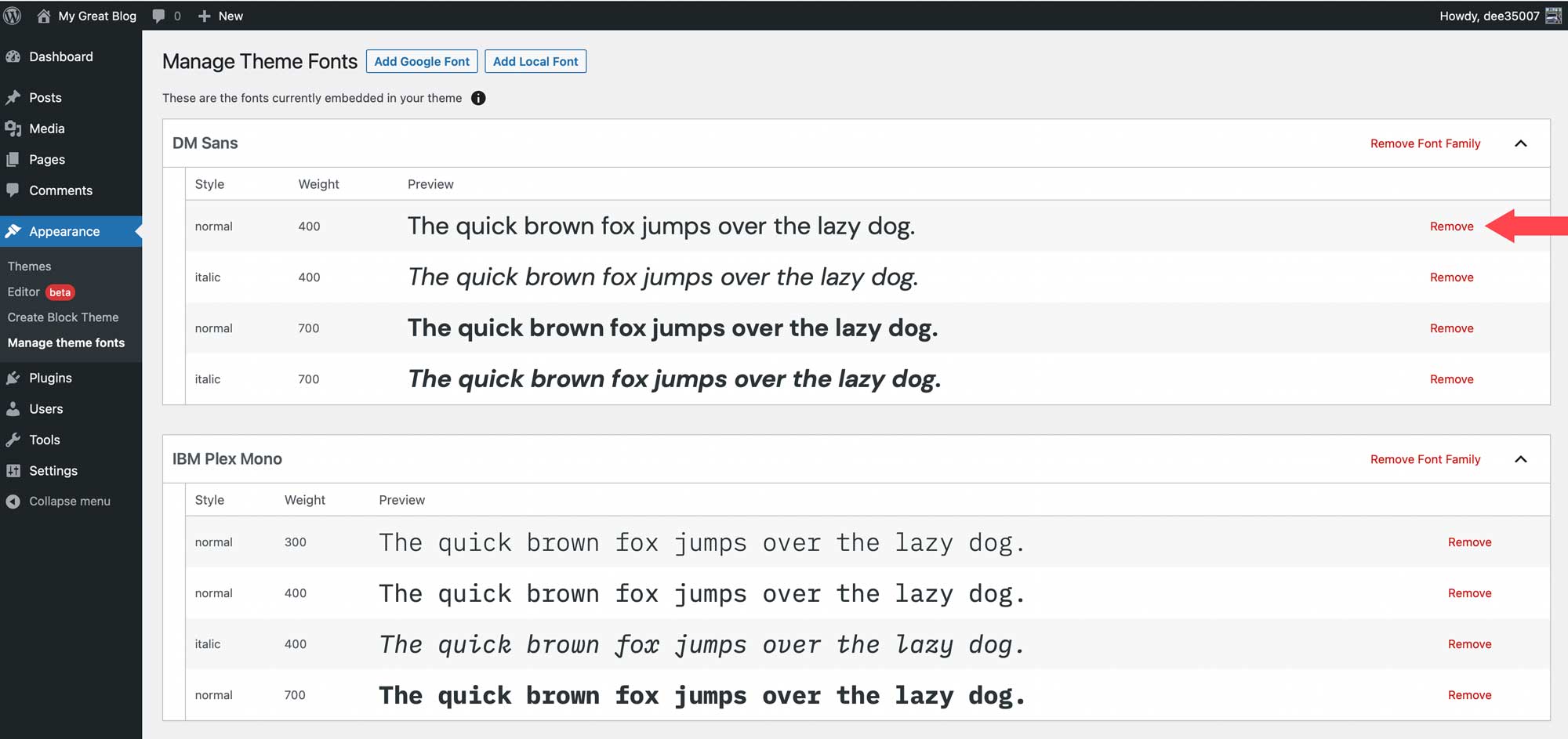
เพิ่มแบบอักษรของ Google
หากต้องการเพิ่มแบบอักษรของ Google ให้เริ่มด้วยการคลิกปุ่ม เพิ่มแบบอักษรของ Google ที่ด้านบนของหน้า
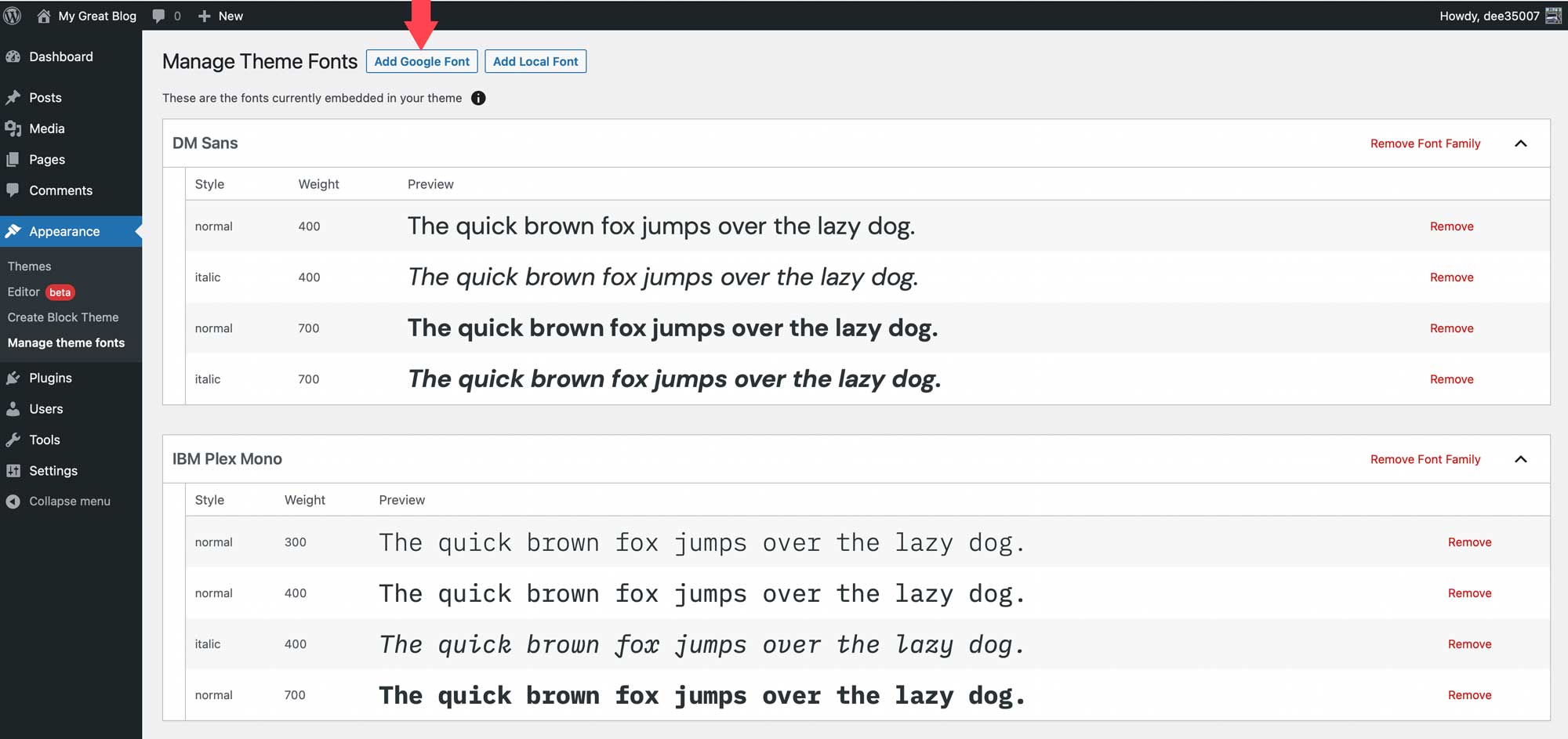
เมื่อหน้ารีเฟรช ให้ใช้เมนูแบบเลื่อนลงเพื่อเลือกแบบอักษร คุณจะสามารถเลือกแบบอักษรใดก็ได้ในคลังแบบอักษรของ Google
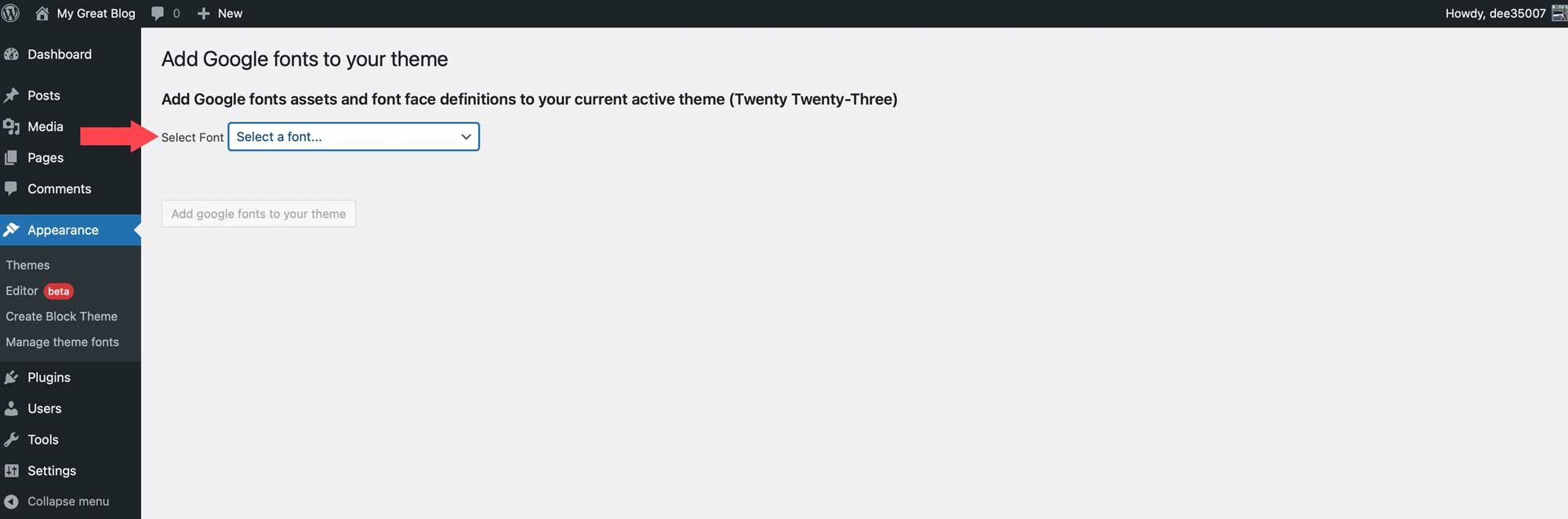
เมื่อคุณเลือกแบบอักษรแล้ว คุณจะมีตัวเลือกให้เลือกรูปแบบต่างๆ ที่คุณต้องการรวม คุณสามารถเลือกทั้งหมดโดยคลิกช่องทำเครื่องหมายที่ด้านบนหรือเลือกทีละรายการ หลังจากเลือกรูปแบบต่างๆ ให้คลิกปุ่ม เพิ่มแบบอักษร Google ในธีมของคุณ
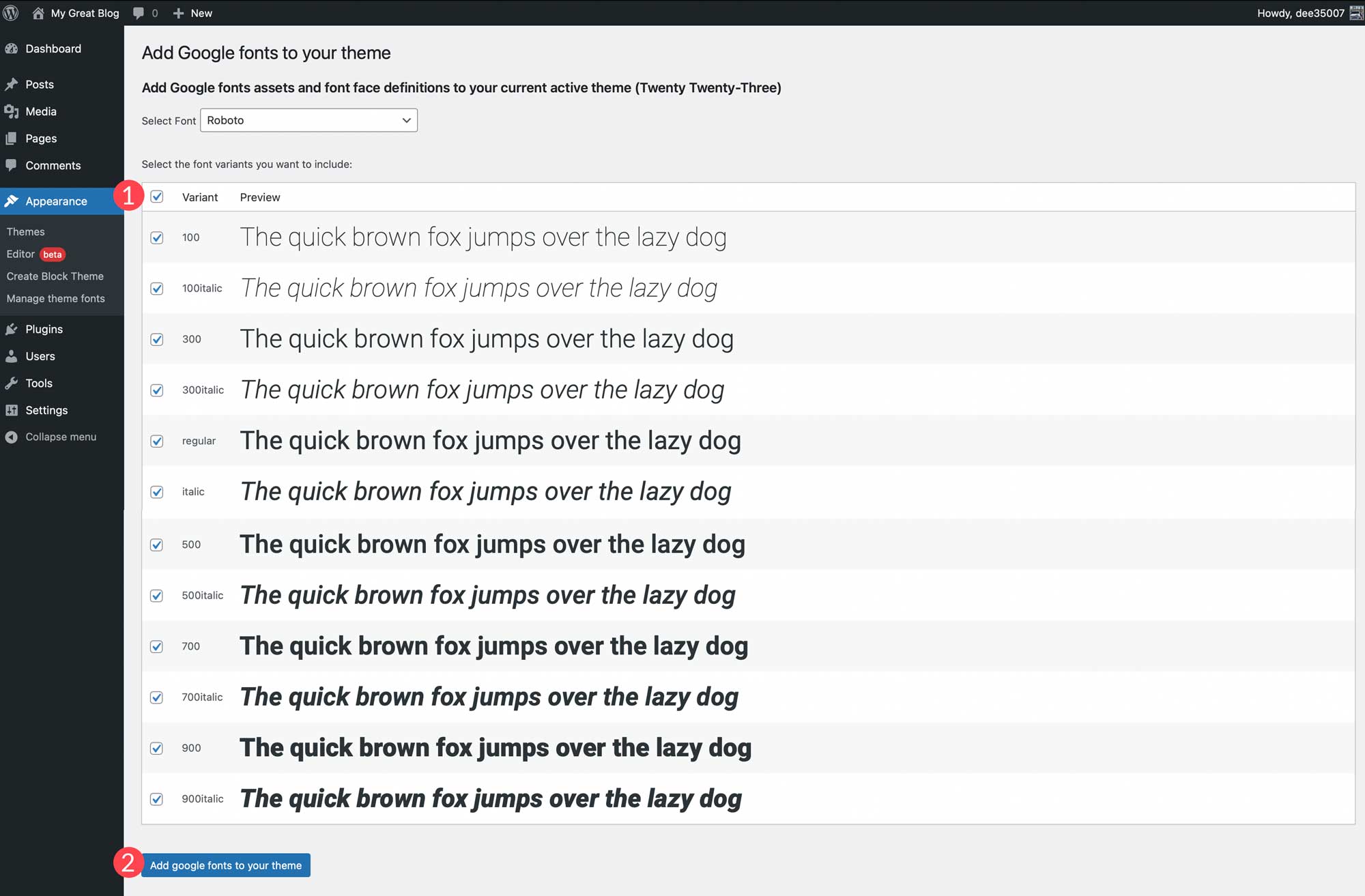
คุณยังสามารถเพิ่มแบบอักษรท้องถิ่นให้กับธีมของคุณได้อีกด้วย เริ่มต้นด้วยการคลิกปุ่มเพิ่มแบบอักษรในเครื่อง รองรับแบบอักษรในรูปแบบไฟล์ ttf, off และ woff2
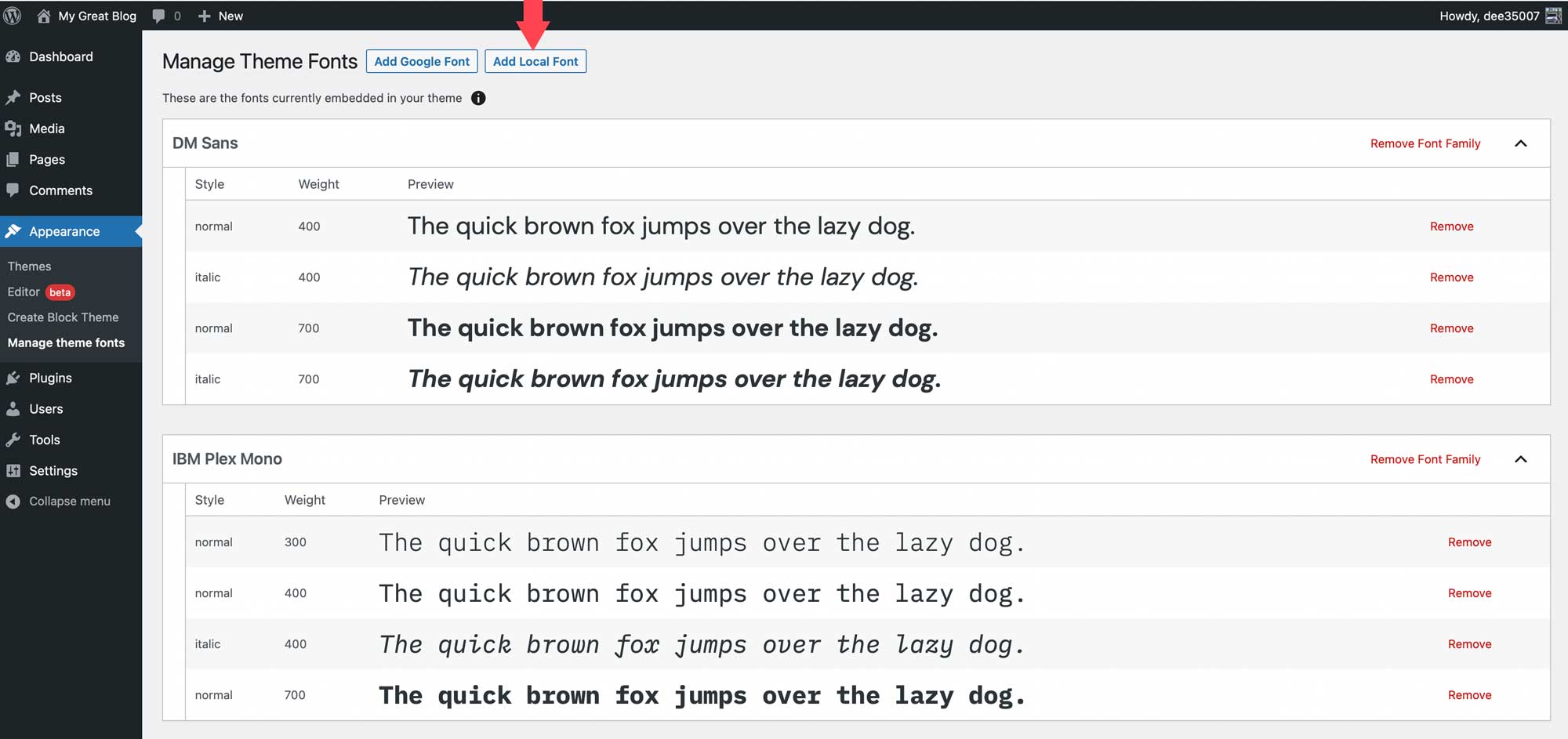
อัปโหลดแบบอักษรโดยเลือกไฟล์ที่บันทึกไว้ในเครื่องของคุณ จากนั้น ตั้งชื่อ และใช้รูปแบบฟอนต์และน้ำหนักฟอนต์ สุดท้าย คลิกอัปโหลดฟอนต์ในเครื่องไปยังธีมของคุณ
เมื่อติดตั้งฟอนต์แล้ว จะสามารถจัดการได้ภายในปลั๊กอิน Create Block Theme และนำไปใช้กับสไตล์ในเครื่องมือแก้ไขไซต์
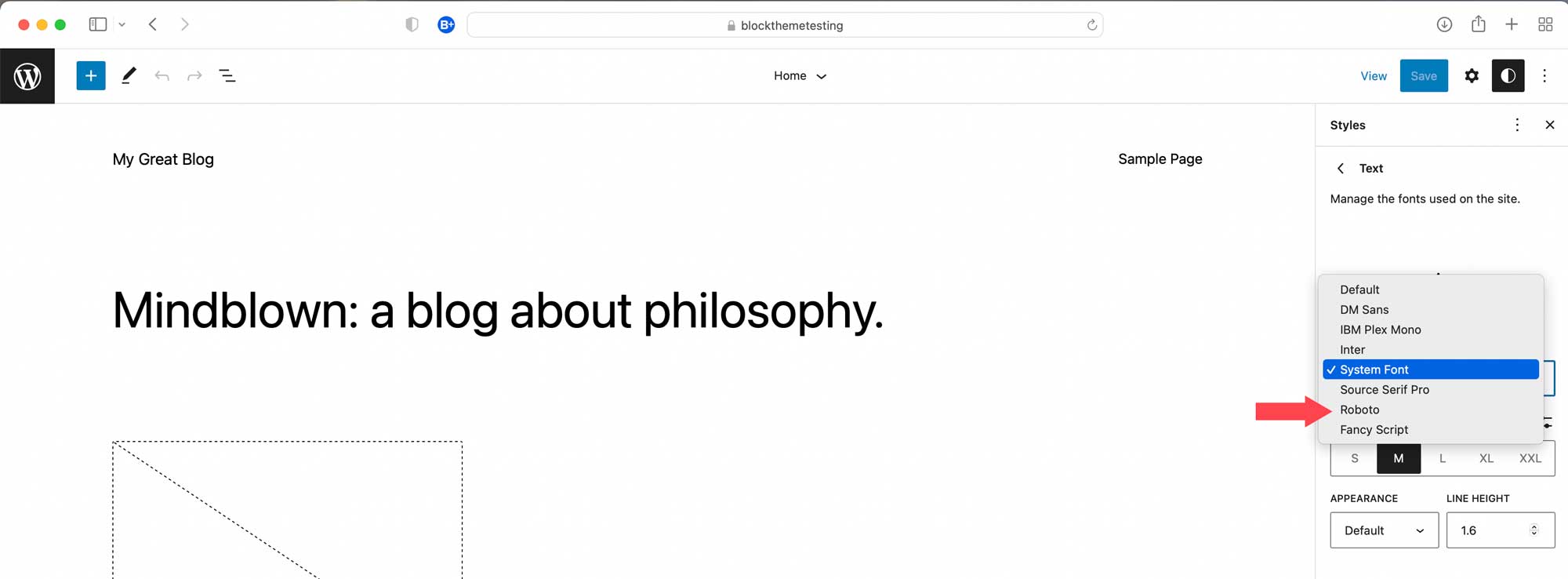
หลังจากเพิ่มฟอนต์แล้ว คุณสามารถกลับไปที่แท็บ Create Block Theme เพื่อใช้หนึ่งในตัวเลือกในการสร้างธีมลูก ส่งออก ลอกแบบ หรือเขียนทับธีมปัจจุบันของคุณ ฟอนต์ทั้งหมดจะถูกรักษาไว้พร้อมกับรูปแบบต่างๆ เช่นเดียวกับเทมเพลตที่คุณสร้างขึ้น
การสร้างธีมบล็อก WordPress ไม่ใช่เรื่องยาก
ด้วยปลั๊กอิน Create Block Theme คุณสามารถสร้างธีมบล็อกสำหรับเว็บไซต์ของคุณได้ง่ายกว่าที่เคย คุณสามารถสร้างเทมเพลตธีมของคุณเองโดยใช้โปรแกรมแก้ไขเว็บไซต์เต็มรูปแบบ เพิ่มสไตล์ใหม่ เพิ่มและจัดการฟอนต์ และแม้กระทั่งส่งออกบล็อกธีมของคุณเพื่อใช้ในโครงการอื่นๆ ไม่มีการเขียนโค้ด ไม่มีไฟล์ธีมให้แก้ไข และทั้งหมดนี้ทำได้ภายในไม่กี่คลิก หากคุณต้องการเริ่มใช้ธีมบล็อก หรือกำลังมองหาวิธีง่ายๆ ในการจัดการ ให้ลองใช้ปลั๊กอิน Create Block Theme
สำหรับผู้ที่ใช้เครื่องมือสร้างเพจ ควรมีตัวเลือกในตัวสำหรับสร้างธีมแบบกำหนดเอง ด้วย Divi คุณสามารถนำเข้าและส่งออกเทมเพลตและการออกแบบทั้งหมดของคุณได้อย่างง่ายดายโดยใช้ตัวสร้างธีม วิธีนี้ช่วยให้คุณบันทึกรูปแบบเว็บไซต์ทั้งหมดเพื่อใช้เป็นธีมย่อยเพื่อเริ่มสร้างเว็บไซต์ใหม่ได้ในไม่กี่คลิก
คุณเปลี่ยนมาใช้ธีมบล็อก WordPress แล้วหรือยัง? ถ้าเป็นเช่นนั้น โปรดแจ้งให้เราทราบในความคิดเห็นด้านล่าง
